為電池充電
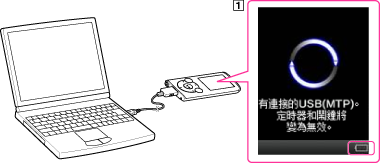
-
顯示幕
顯示幕上的電池充電狀態
|
狀態
|
說明
|
 |
充電(*1)
|
 |
充電完成(*1)。
|
|
畫面空白
|
電池沒有正在充電(*2)。
|
-
睡眠或休眠模式的設定變更視電腦而異。請洽詢製造商。
-
首次使用Walkman或是您很久未使用Walkman時,請對其完全充電(直至電池電量指示顯示
 )。
)。
關於電池指示

-
如果對長時間未使用的Walkman進行充電,電腦可能無法識別Walkman,或顯示幕上可能無顯示。對Walkman充電約5分鐘,之後將重新開始正常運作。
-
請在環境溫度為5 ℃至35 ℃時對電池進行充電。如果試圖在此範圍外的環境溫度對電池進行充電,
 圖示可能會出現,且無法執行充電。
圖示可能會出現,且無法執行充電。
-
電池在耗盡前可充電的次數約500次。視Walkman的使用情況而定,次數可能不同。
-
顯示幕上的電池指示只是估計值。例如,指示中的一段黑色部分並不總是正好代表電池電量的四分之一。
-
當電腦存取Walkman時,顯示幕上出現[請勿中斷連接。]。在這段期間,切勿中斷USB電纜(提供);否則可能會損壞正在傳送的資料(或已儲存於Walkman中的資料)。
-
當與電腦連接時,Walkman上的控制鈕都將無效。
-
為了防止電池性能降低,請每半年或每年對電池至少充電一次。
-
有些與電腦相連的USB裝置可能會干擾Walkman的正確操作。
-
我們並不保證使用自行組裝/改裝的電腦可以對電池充電。
-
Walkman透過USB電纜連接至電腦時,若電腦進入睡眠或休眠等省電模式,則Walkman的電池將無法進行充電。而且Walkman會繼續消耗電池的電量。
-
請勿讓Walkman與未連接至AC電源的筆記型電腦連接過久,因為Walkman可能會消耗電腦電池的電量。
-
當Walkman與電腦連接時,請勿將電腦開啓、重新啓動、從睡眠模式中喚醒,或是關機。這些操作可能會造成Walkman故障。執行這些操作前,請中斷Walkman與電腦的連接。
-
在充電時,熱量會積聚在Walkman內部。這並非故障。
-
透過USB電纜連接到電腦後,上次播放的歌曲、影片、相片等的恢復資訊會被清除。從清單畫面中重新選擇想要的內容。

 準備工作
準備工作